前言
一年前,小俊的服务器被爆破过,居然还被爆破成功了,前不久,咱的服务器又是被爆破的很多次。所以,我想不能再懒了,咱要上密钥登录!密钥登录有很多好处:较安全、用途多(sync等
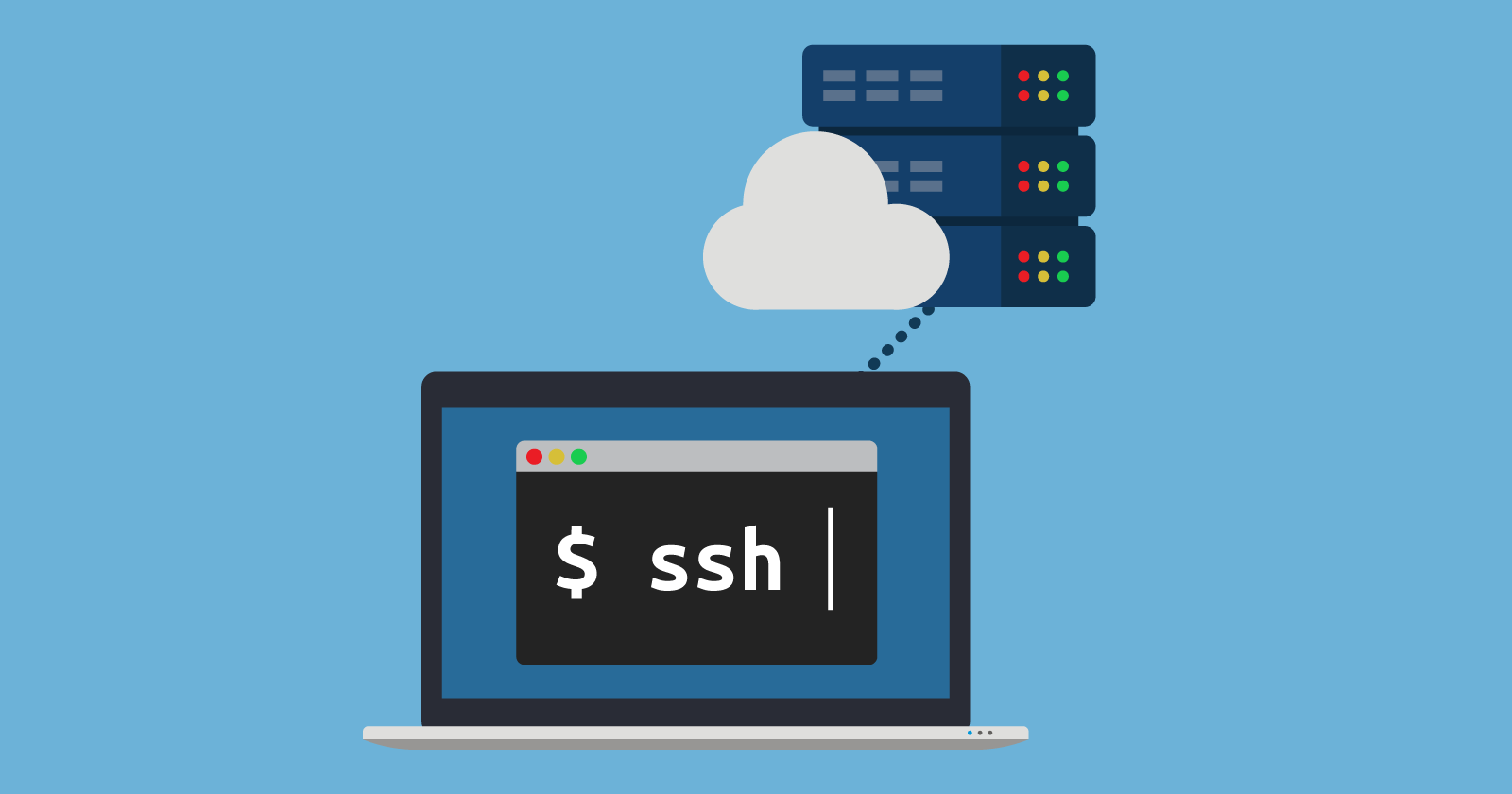
设置教程
1. 生成密钥
登录服务器 ssh 终端,输入以下命令生成密钥。
ssh-keygen -t rsa连按三次回车即可成功生成密钥。
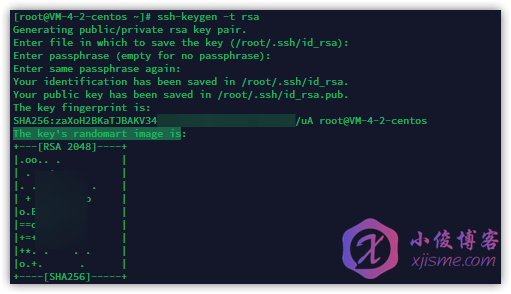
2. 安装公钥并设置文件权限
输入以下命令安装公钥并设置文件权限。
cd .ssh
cat id_rsa.pub >> authorized_keys
chmod 600 authorized_keys
chmod 700 /root/.ssh运行完成即可
3. 打开密钥登录
vi /etc/ssh/sshd_config找到以下代码,去掉注释(#号)即可
PubkeyAuthentication yes如下图所示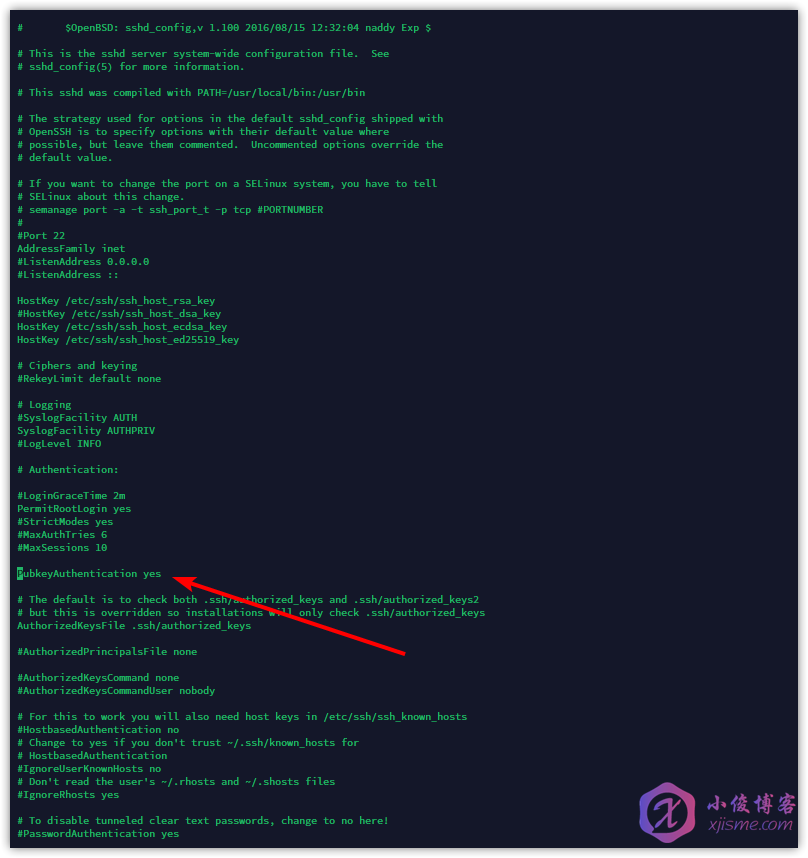
4. 重启ssh服务
输入以下命令重启 ssh 服务即可
systemctl restart sshd
5. 测试密钥登录
拷贝私钥(id_rsa)到本地(可以使用 SFTP 等方法),在 ssh 软件导入密钥(以 Termius 为例),然后测试登录
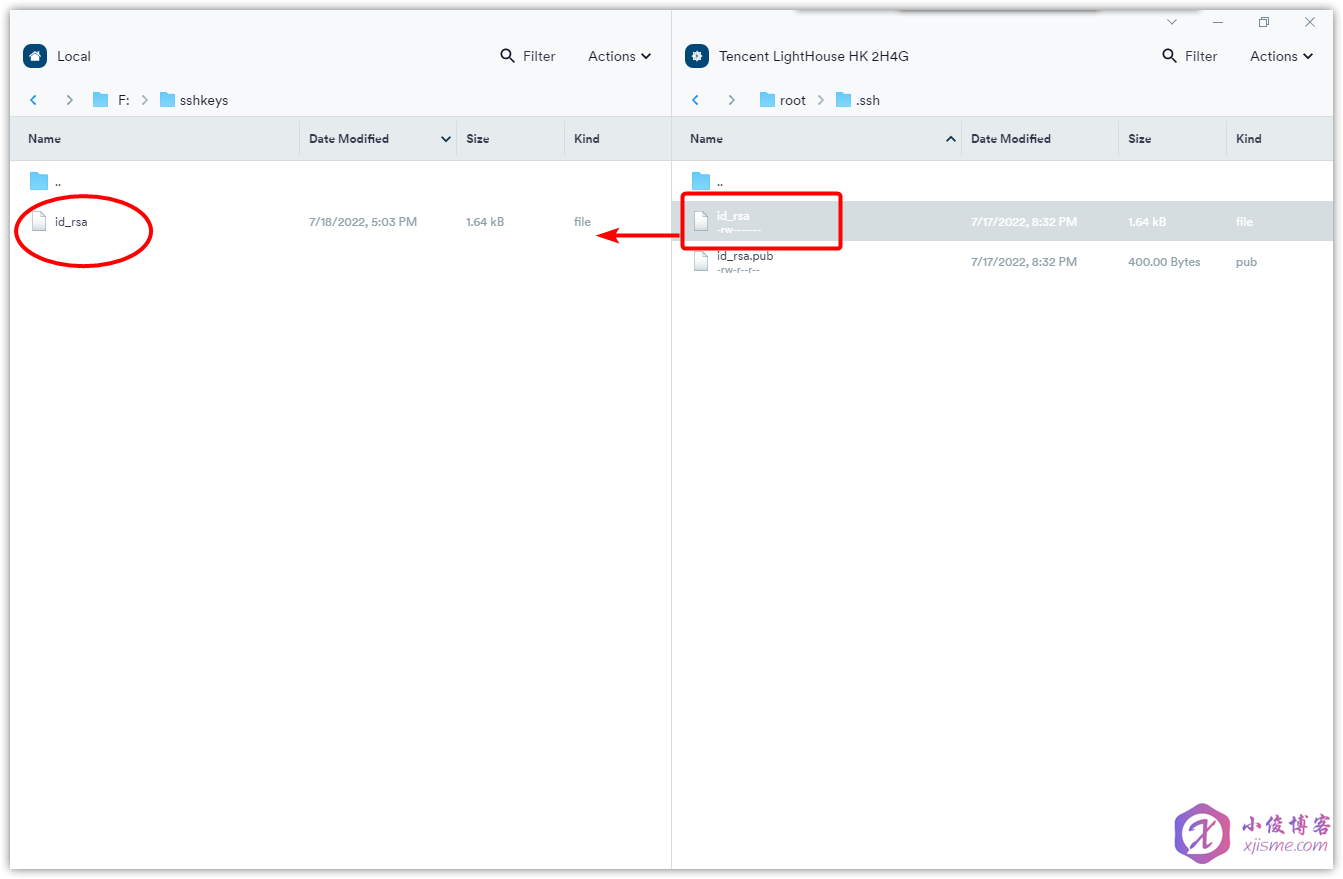
导入密钥
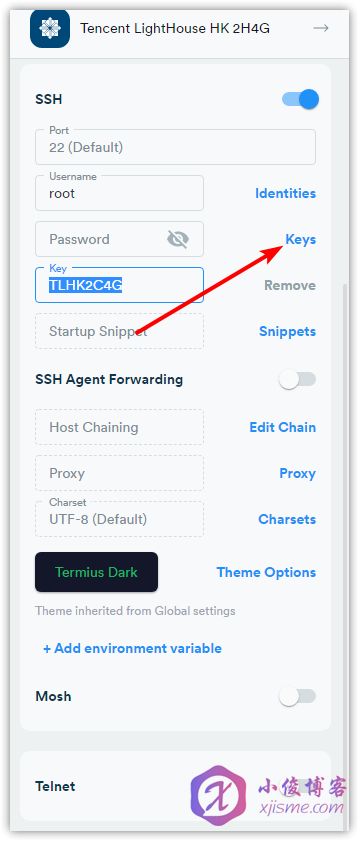
当你完成以上全部设置,并成功以密钥方式登录后,可以选择禁用密码登录
6. 禁用密码登录(可选)
vi /etc/ssh/sshd_config找到以下代码,将 yes 改成 no 即可
PasswordAuthentication yes如下图所示
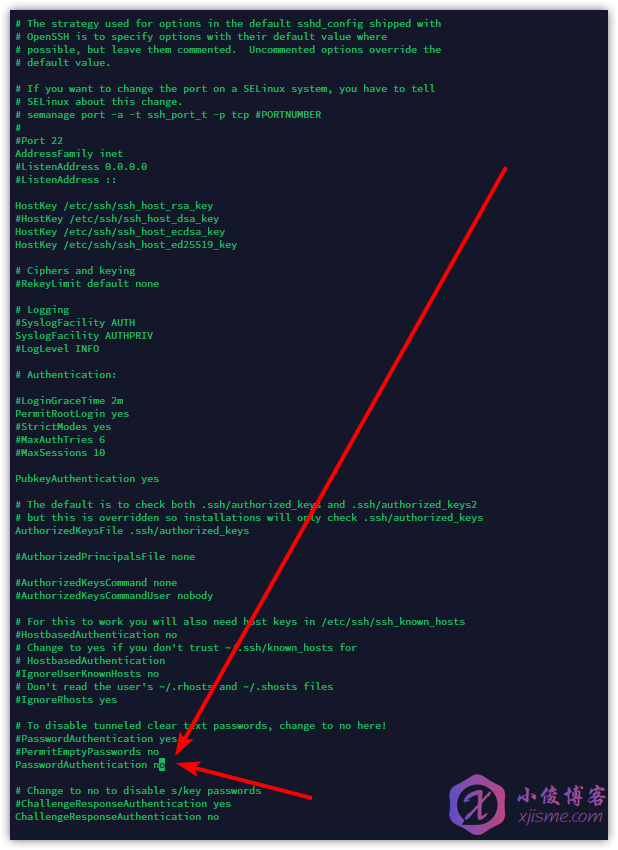
7. 重启ssh服务(可选)
输入以下命令重启 ssh 服务即可
systemctl restart sshd
原创文章,作者:小俊,如若转载,请注明出处:https://www.smalljun.com/archives/3153.html


你这不行,我之前服务器直接被别人拿来挖矿
至此之后,我服务器都只允许私钥登录
@xcsoft
啊这 太惨了